本体をパソコンに接続
本体にアンテナケーブルをつないだあと、付属のUSBケーブルを使ってパソコンと接続します。
ダウンロードする前に製品使用許諾契約書 を必ずご覧ください。
ダウンロードを実行された場合は、使用許諾書の内容を承認いただいたものとさせていただきます。
Xit(サイト)は、下記よりダウンロードしてください。
データ名 : xitmac_3110.dmg
容量 : 55.2 MB
インストール方法は下記の手順をご確認ください。
本体にアンテナケーブルをつないだあと、付属のUSBケーブルを使ってパソコンと接続します。
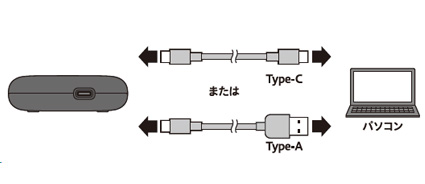
ページ上部でダウンロードしたdmgファイルをダブルクリックします。
右図のフォルダにあるpkgファイルをダブルクリックしてください。
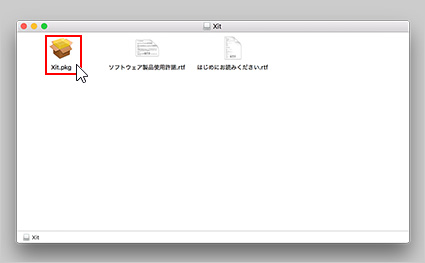
pkgファイルを開くと、インストーラー画面が表示されます。
手順に従い、[続ける]をクリックしてください。
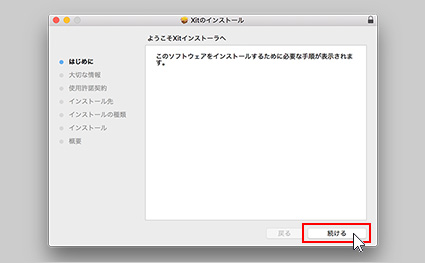
Xitのインストール前にご確認していただきたい情報が表示されます。
内容確認後に[続ける]をクリックしてください。
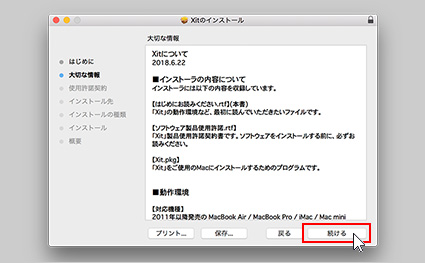
使用許諾契約の内容が表示されます。
内容確認後に[続ける]をクリックしてください。
「ソフトウェア使用許諾契約の条件に同意する必要があります。」と表示されるので[同意する]をクリックしてください。
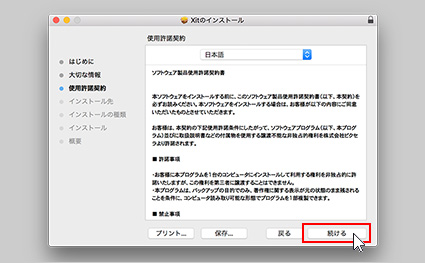
インストール画面が表示されます。
[インストール]をクリックしてください。
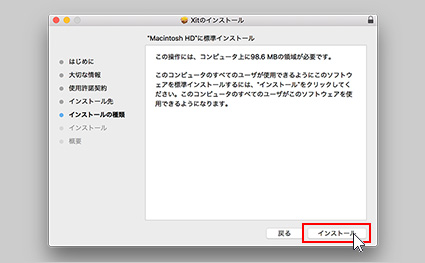
「インストールが完了しました。」と表示されます。
インストールを完了するためには再起動が必要となります。
[再起動]をクリックしてください。
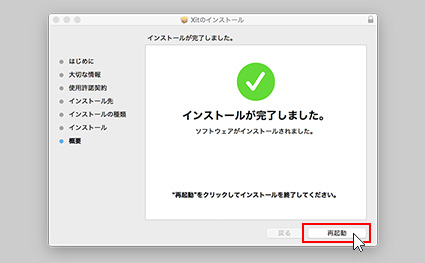
本体にアンテナケーブルをつないだあと、付属のUSBケーブルを使ってパソコンと接続します。
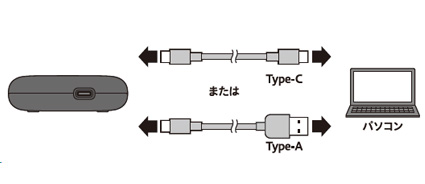
アプリケーションフォルダ内の「Xit」をダブルクリックします。

Xitのメニューから「シリアルキーを入力する...」をクリックして、購入した有償プラグインに付属しているシリアルキーを入力てください。
キー入力が完了すると、Xitが自動的に終了します。もう一度「Xit」を起動してください。
※有償プラグインの購入はこちら。
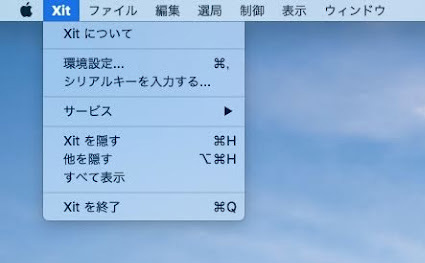
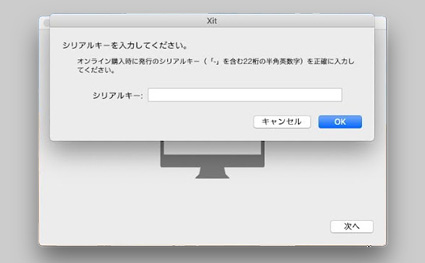
シリアルキーの入力が完了したら、かんたん接続設定を画面の案内に沿って進めてください。
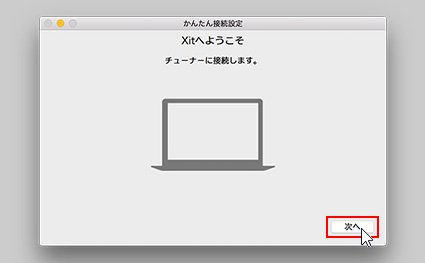
地域を選択して、[スキャン開始]をクリックします。
([スキャン開始]を押したときにはスキャンが完了するまで数分かかります。完了するまでしばらくお待ちください。)
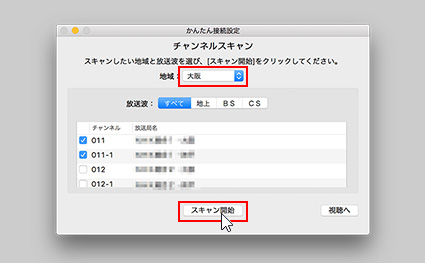
チャンネルスキャンが完了したら、[視聴へ]をクリックします。
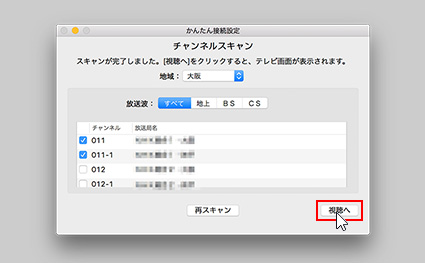
お使いのチューナーを抜いてXIT-SQR200CW本体をパソコンと接続してください。
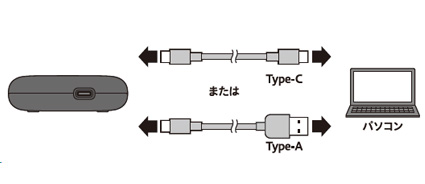
アプリケーションフォルダ内の「Xit」をダブルクリックします。
起動すると持ち出し再生モードが表示されます。

Xitのメニューから「シリアルキーを入力する...」をクリックして、購入した有償プラグインに付属しているシリアルキーを入力てください。
キー入力が完了すると、Xitが自動的に終了します。もう一度「Xit」を起動してください。
※有償プラグインの購入はこちら。
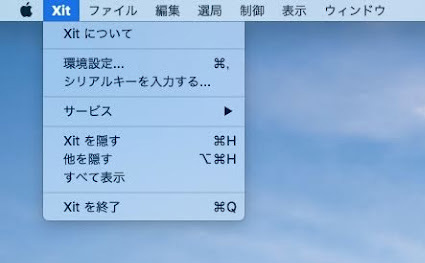
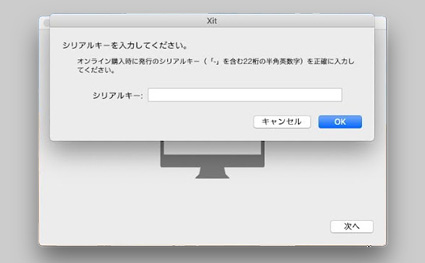
シリアルキーの入力が完了したら、かんたん接続設定を画面の案内に沿って進めてください。
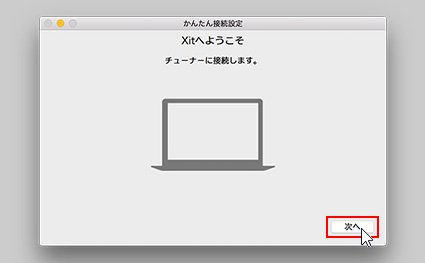
地域を選択して、[スキャン開始]をクリックします。
([スキャン開始]を押したときにはスキャンが完了するまで数分かかります。完了するまでしばらくお待ちください。)
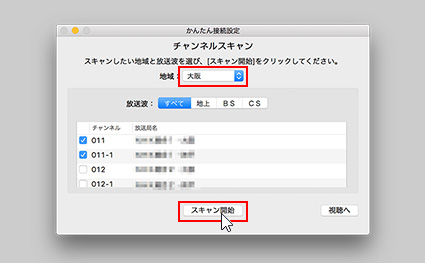
チャンネルスキャンが完了したら、[視聴へ]をクリックします。
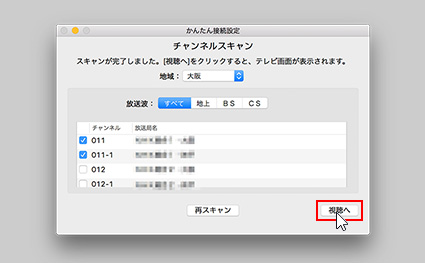
本体にアンテナケーブルをつないだあと、付属のUSBケーブルを使ってパソコンと接続します。
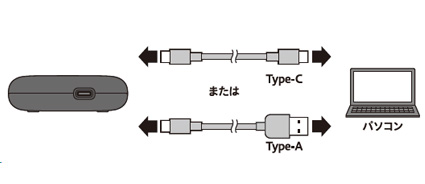
アプリケーションフォルダ内の「Xit」をダブルクリックします。

Xitのメニューから「環境設定」をクリックする。「情報」-「アプリケーション初期化」をしてください。
Xitのメニューから「シリアルキーを入力する...」をクリックして、購入した有償プラグインに付属しているシリアルキーを入力てください。
キー入力が完了すると、Xitが自動的に終了します。もう一度「Xit」を起動してください。
※有償プラグインの購入はこちら。
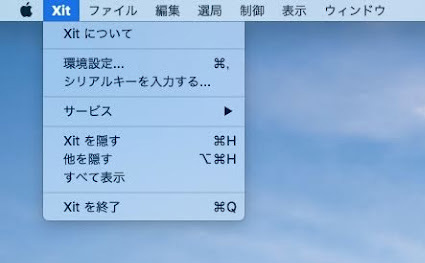
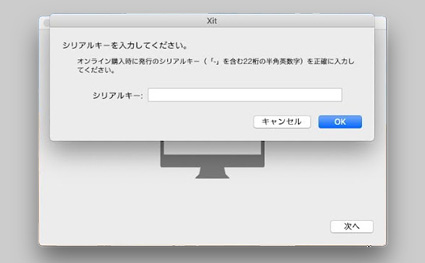
シリアルキーの入力が完了したら、かんたん接続設定を画面の案内に沿って進めてください。
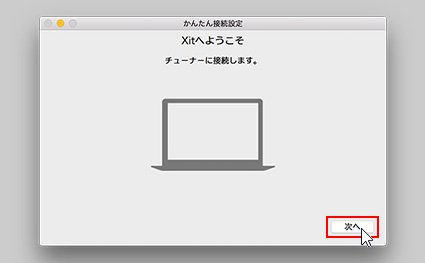
地域を選択して、[スキャン開始]をクリックします。
([スキャン開始]を押したときにはスキャンが完了するまで数分かかります。完了するまでしばらくお待ちください。)
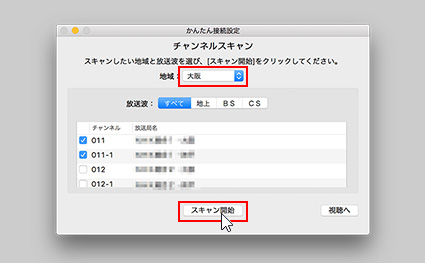
チャンネルスキャンが完了したら、[視聴へ]をクリックします。
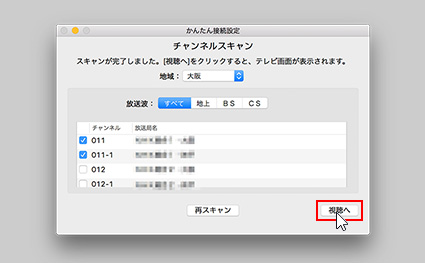
Xit(サイト)Mac版の取扱説明書は Xit 取扱説明書 (PDF : 3.75 MB)をご確認ください。
※仕様および外観は、性能向上その他の理由で、予告なく変更する場合があります。
※記載されている各種名称、会社名、商品名などは各社の商標もしくは登録商標です。
※画面、機能説明写真はイメージです。